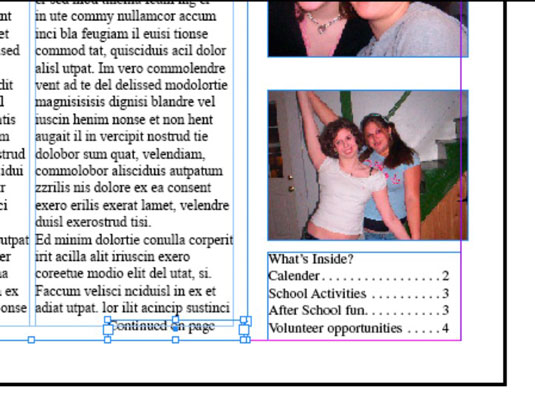Če ima vaš dokument Adobe InDesign Creative Suite 6 več strani, lahko obstoječi datoteki dodate številko preskoka strani (besedilo, ki označuje, kje se zgodba nadaljuje, če skoči na okvir besedila na drugi strani). Preden začnete, se prepričajte, da se zgodba prepleta med besedilnimi okvirji na dveh različnih straneh, nato pa sledite tem korakom:
Ustvarite nov okvir z besedilom na prvi strani in vnesite nadaljevanje na strani.
Z orodjem za izbor izberite okvir besedila, ki ste ga pravkar ustvarili.
Premaknite besedilni okvir tako, da se rahlo prekriva z besedilnim okvirjem, ki vsebuje zgodbo.
Sporočite InDesignu, iz katerega besedilnega okvirja sledi zgodbi ali do katere. Prekrivajte dva besedilna okvirja (in naj se prekrivata), tako da bo InDesign vedel, da ta besedilna okvirja (okvir z nadaljnjim obvestilom in besedilni okvir zgodbe) poveže med seboj.
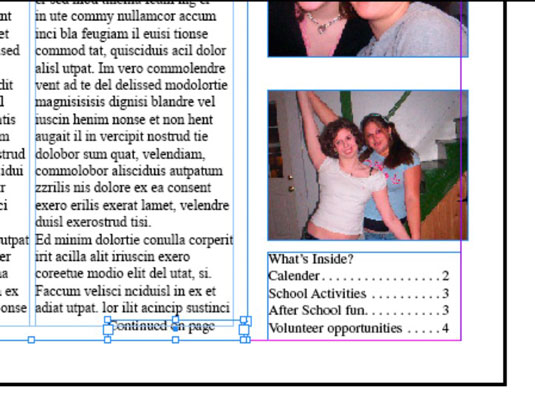
Ta dva besedilna okvirja lahko nato združite (tako da se premikata skupaj). Izberite Predmet→ Skupina z izbranima obema besedilnima okvirjema. (Kliknite z orodjem za izbor, da izberete oba besedilna okvirja.)
Dvokliknite nov okvir besedila, ki vsebuje besedilo, ki se nadaljuje na strani, da postavite točko vstavljanja na mesto, kamor želite vstaviti številko strani.
Številka strani je vstavljena na mestu vstavljanja, zato se prepričajte, da je za prejšnjim znakom presledek.
Izberite Vrsta→ Vstavi poseben znak→ Oznake→ Številka naslednje strani.
V besedilni okvir je dodana številka. Številka je občutljiva na lokacijo naslednjega besedilnega okvirja z navojem, tako da če premaknete drugi okvir besedila, se številka strani samodejno posodobi.
Lahko ponovite te korake na mestu, kjer se je zgodba nadaljevala s - samo izbrati tip → Vstavi posebni znak → označevalcev → Prejšnja stran Število v namesto koraku 5.